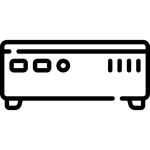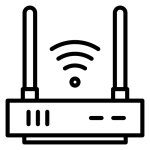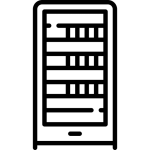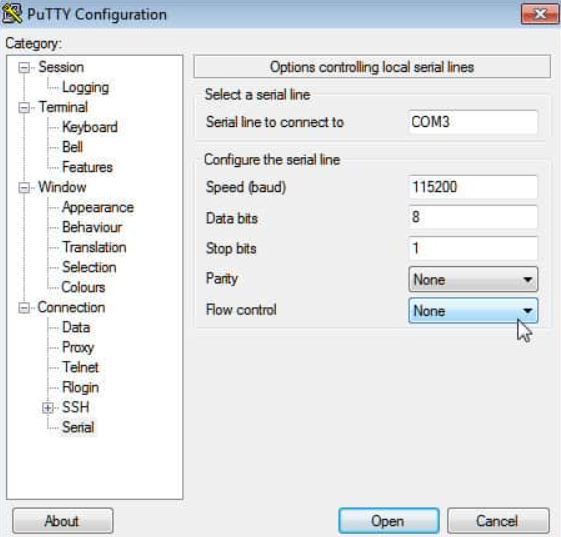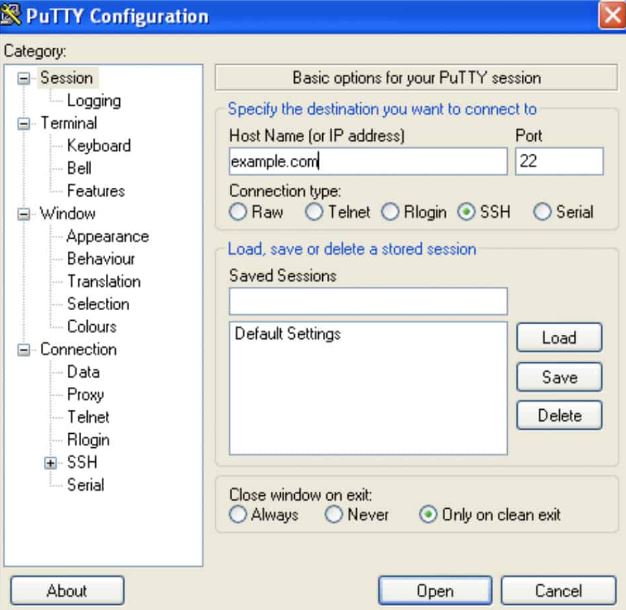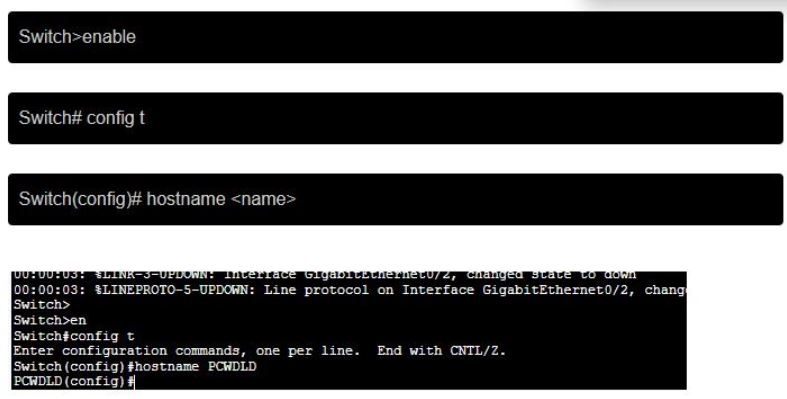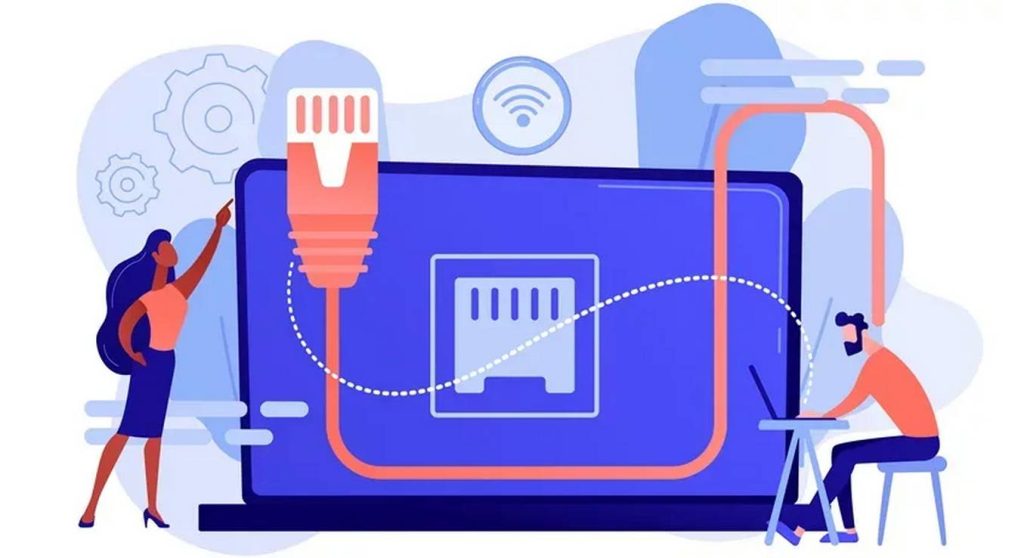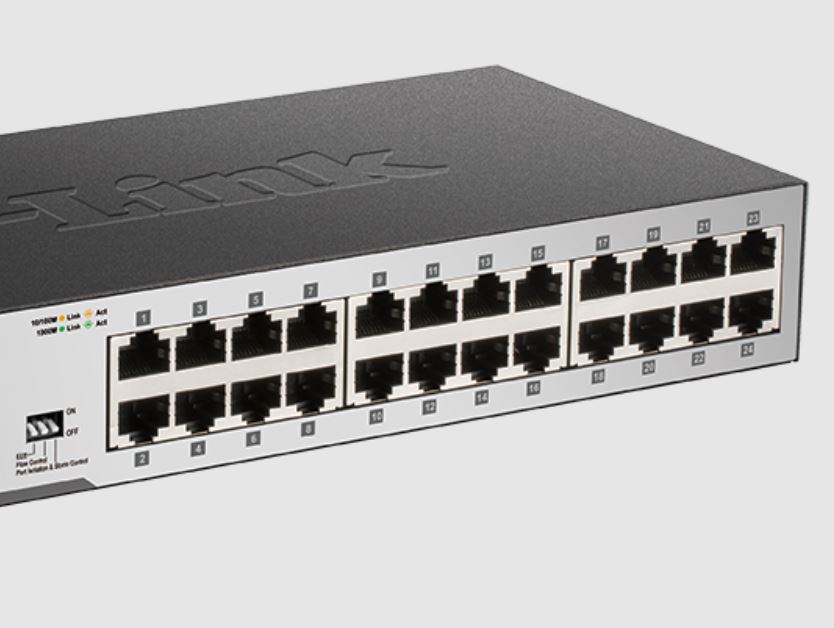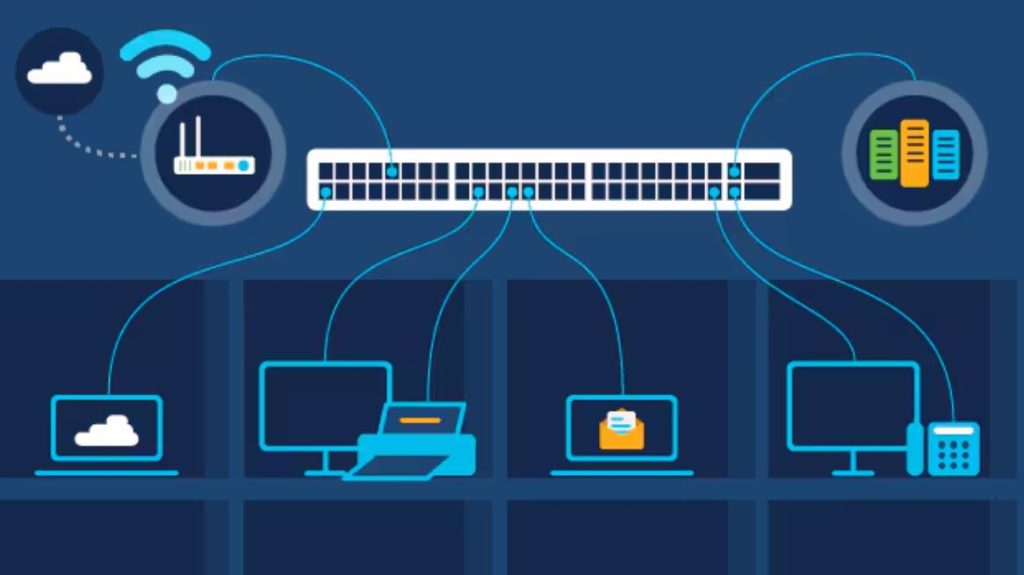شرکت سیسکو یکی از بزرگ ترین شرکت های تولیدکننده لوازم و قطعات شبکه است. در این مطلب ما می خواهیم در مورد پیکربندی و تنظیم شبکه به کمک سوئیچ های سیسکو از طریق نرم افزار PuTTY و خط فرمان صحبت کنیم. اگر که با نحوه کانفیگ سوئیچ سیسکو آشنا باشید می توانید به راحتی شبکه خودتان را راه اندازی کنید.
وقتی که از راه اندازی و نحوه اتصال یک شبکه صحبت می کنیم اولین چیزی که به ذهنمان می آید روترها هستند. در حالی که سوئیچ ها هم در این فرآیند نقش بسیار مهمی ایفا می کنند. سوئیچ ارتباط بین دیوایس های درون شبکه به اصطلاح داخل یک lan را مدیریت و روتر ترافیک های ورودی و خروجی به شکبه را مدیریت می کند.
راهنمای کانفیگ سوئیچ های سیسکو – راه اندازی سوئیچ سیسکو
پیش از این که کارتان را شروع کنید اول باید ببینید که چه سخت افزاری دارید. اگر که از سوئیچ های سیسکو استفاده می کنید حتما از مدل سوئیچ باخبر شوید. همینطور باید از نظر سلامت فیزیکی وسایل تان را بررسی کنید و مطمئن شوید که کابل ها همگی سالم هستند. در نهایت هم سوئیچ را روشن کنید و مطمئن شوید که همه چراغ ها به درستی کار می کنند.
پیش نیازهای کانفیگ سوئیچ سیسکو
اگر از سوئیچ سیسکو استفاده می کنید، مدل سوئیچ، وضعیت فیزیکی دستگاه، سلامت کابل ها را مورد بررسی قرار دهید. روتر سیسکو خود را روشن کرده و نور چراغ ها و نشانگرها را آزمایش کنید که به آن ها آسیبی نرسیده باشد. سپسCLI خود را روشن کنید و PuTTY را دانلود کنید.
پس از اطمینان از سلامتی سوئیچ شروع به اجرای مراحل کانفیگ سوئیچ سیسکو می کنیم. در این مقاله پیکربندی سوئیچ Cisco را از طریق رابط خط فرمان (CLI) با کلاینت منبع باز SSH/Telnet PuTTY انجام دهیم. در ادامه آموزش کانفیگ سوئیچ سیسکو، در مراحل ده گانه اجرا می گردد.
1- سوئیچ را به PuTTY وصل کنید!
اولین مرحله در کانفیگ سوئیچ سیسکو این است که کنسول سوئیچ را به PuTTY وصل کنید. برای این کار مراحل زیر را اجرا کنید:
- سوئیچ را با یک کابل سریال 9 پینی به PuTTY وصل کنید.
- حالا PuTTY را باز کنید و پنجره PuTTY Configuration نمایش داده می شود. به تنظیمات Connection type بروید و گزینه Serial را علامت بزنید.
- به قسمت Category list در سمت چپ رفته و گزینه Serial را انتخاب کنید.
- وقتی که گزینه های کنترل کننده صفحه نمایش خطوط سریال محلی وارد پورت COM می شوند شبکه شما در خط سریال به آن متصل می شود تا به جعبه متصل شود برای مثال COM1
- سپس سرعت انتقال دیجیتال مدل سوئیچ خود را وارد کنید. برای سوئیچ های مدیریت شده سری 300 و 500، این 115200 است.
- به قسمت Data bits رفته و عدد 8 را وارد کنید.
- حالا به قسمت Stops bits رفته و عدد 1 را وارد کنید.
- روی منوی کشویی Parity کلیک کرده و گزینه None را انتخاب کنید.
- به منوی کشویی Flow Control رفته و گزینه None را انتخاب کنید.
تنظیمات خود را ذخیره کنید و PuTTY CLI را راه اندازی کنید و برای ذخیره تنظیمات PuTTY موارد زیر را انجام دهید:
- روی گزینه Session از لیست Category در سمت چپ صفحه کلیک کنید.
- به قسمت Saved Session بروید و یک نام برای تنظیمات خود وارد کنید.
- برای ذخیره تنظیمات روی دکمه Save کلیک کنید.
- دکمه Open را در پایین صفحه فشار دهید تا CLI اجرا شود.
پیام زیر در خط فرمان command-line نمایش داده می شود:
- Switch>
2- آموزش کانفیگ سوئیچ سیسکو
وارد حالت EXEC Privileged شده و یک نام میزبان برای سوییچ تنظیم کنید. دستور enable را تایپ کنید تا وارد حالت EXEC ممتاز شوید (در این مرحله به رمز عبور نیاز ندارید چون تحت تنظیمات پیش فرض هستید که رمز عبور ندارند!):
- Enable
سپس وارد Global Configuration Mode شده و دستور زیر را وارد کنید:
- Switch# configure terminal
- Switch(config)#
3- اختصاص یک پسورد به سوئیچ
درآموزش مراحل کانفیگ سوئیچ سیسکو به مرحله ای می رسیم که باید به سوئیچ خود یک رمزعبور اختصاص بدهیم. می توانید با اختصاص نام میزبان، مکان یابی سوئیچ را در شبکه آسان تر کنید. دستور زیر را برای اختصاص نام میزبان وارد کنید:
- Switch(config)# hostname access-switch1
- access-switch1(config)#1
4- پیکربندی رمز عبور Telnet و کنسول دسترسی
مرحله بعدی پیکربندی رمزهای عبور برای دسترسی Telnet و کنسول است. پیکربندی رمزهای عبور برای این موارد مهم است چون سوئیچ شما را ایمن تر می کند. اگر شخصی بدون مجوز دسترسی به telnet داشته باشد، شبکه شما را در معرض خطر جدی قرار می دهد. با وارد کردن خطوط زیر می توانید رمزهای عبور را پیکربندی کنید.
Telnet
- access-switch1(config)# line vty 0 15
- access-switch1(config-line)# password COMPARI7ECH
- access-switch1(config-line)# login
- access-switch1(config-line)# exit
- access-switch1(config)#
Console
- access-switch1(config)# line console 0
- access-switch1(config-line)# password COMPARI7ECH
- access-switch1(config-line)# login
- access-switch1(config-line)# exit
- access-switch1(config)#
5- آدرس های IP را با دسترسی از راه دور پیکربندی کنید
مرحله بعدی این است که تصمیم بگیرید کدام آدرس های IP به Telnet دسترسی داشته باشند و آنها را با PuTTY CLI اضافه کنید. برای انتخاب IP های مجاز دستور زیر را وارد کنید (IP) های لیست شده را با آی پی اجزایی که می خواهید به آنها مجوز بدهید جایگزین کنید:
- access-switch1(config)# ip access-list standard TELNET-ACCESS
- access-switch1(config-std-nacl)# permit 216.174.200.21
- access-switch1(config-std-nacl)# permit 216.174.200.21
- access-switch1(config-std-nacl)# exit
همینطور می توانید لیست های کنترل دسترسی (ACL) شبکه خود را روی خطوط ترمینال مجازی (VTY) پیکربندی کنید. ACL ها تضمین می کنند که فقط مدیر می تواند از طریق Telnet به روتر متصل شود.
- access-switch1(config)# line vty 0 15
- access-switch1(config-line)# Access-class TELNET-ACCESS
- access-switch1(config-line)# exit
- access-switch1(config)#
6- یک آدرس IP مدیریت شبکه را پیکربندی کنید
در مرحله بعد، باید یک آدرس IP مدیریت شبکه را پیکربندی کنید. سوئیچ ها به طور پیش فرض دارای آدرس IP نیستند، به این معنی که نمی توانید با Telnet یا SSH به آن متصل شوید. برای حل این مشکل می توانید یک LAN مجازی (VLAN) روی سوئیچ انتخاب کنید و یک رابط مجازی با یک آدرس IP ایجاد کنید. با وارد کردن دستور زیر می توانید این کار را انجام دهید:
- access-switch1(config)# interface vlan 1
- access-switch1(config-if)# ip address 10.1.1.200 255.255.255.0
- access-switch1(config-if)# exit
- access-switch1(config)#
7- یک دروازه پیش فرض به سوئیچ اختصاص دهید
در این مرحله می خواهید یک دروازه پیش فرض به سوییچ اختصاص دهید. دروازه پیش فرض اساساً آدرس روتری است که سوئیچ با آن در ارتباط است. اگر یک دروازه پیش فرض را پیکربندی نکنید، VLAN1 نمی تواند ترافیک را به شبکه دیگری ارسال کند. برای اختصاص دادن دروازه پیش فرض، دستور زیر را وارد کنید آدرس ( IP) را به آدرس روتر خود تغییر دهید
- access-switch1(config)# ip default-gateway 10.1.1.254
8- پورت های باز استفاده نشده را غیرفعال کنید
به عنوان بهترین روش، ایده خوبی است که هر پورت باز استفاده نشده روی سوئیچ را غیرفعال کنید. مجرمان سایبری اغلب از پورت های ناامن به عنوان راهی برای نفوذ به شبکه استفاده می کنند. بستن این پورت ها تعداد نقاط ورود به شبکه را کاهش می دهد و سوئیچ شما را ایمن تر می کند. محدوده پورت هایی را که می خواهید ببندید با وارد کردن دستور زیر وارد کنید (شما 0/25-48 را به پورت هایی که می خواهید ببندید تغییر دهید):
- access-switch1(config)# interface range fe 0/25-48
- access-switch1(config-if-range)# shutdown
- access-switch1(config-if-range)# exit
- access-switch1(config)#
9- تنظیمات پیکربندی سیستم خود را ذخیره کنید
وقتی که پیکربندی روتر را تمام کردید، زمان آن است که پیکربندی سیستم خود را ذخیره کنید. ذخیره پیکربندی سبب می شود که زمان باز کردن جلسه بعدی، تنظیمات شما یکسان باشد. برای ذخیره دستور زیر را وارد کنید:
- access-switch1(config)# exit
- access-switch1# wr
همیشه به یاد داشته باشید که پیش از بستن CLI، هر تغییری را در تنظیمات خود ذخیره کنید.
10- برای مدیریت سوئیچ سیسکو خود NetFlow را پیکربندی کنید. ( اختیاری)
همینطور استفاده از تحلیلگر ترافیک شبکه برای نظارت بر ترافیک شبکه ایده خوبی است. به عنوان یک دستگاه سیسکو، سوئیچ شما دارای پروتکل ارتباطی NetFlow خواهد بود. با این حال، ابتدا باید پیکربندی شود. با انجام چهار مرحله زیر می توانید NetFlow را پیکربندی کنید. پیش از شروع، با اجرای دستور زیر وارد Global Configuration Mode شوید:
- Switch# configure terminal
قیمت انواع سوئیچ شبکه – برای خرید سوئیچ شبکه با ما در ارتباط باشید:
سوئیچ شبکه، ابزار قدرتمندی است که به شما امکان می دهد ترافیک شبکه را به صورت هوشمند مدیریت کنید و بهبود عملکرد شبکه خود را تجربه کنید. با استفاده از سوئیچ شبکه، می توانید ترافیک شبکه را به صورت مرتب، برنامه ریزی کنید و مشکلات احتمالی در سرعت و کیفیت ارتباط را به حداقل برسانید.
ویژگی های برجسته سوئیچ شبکه ما عبارتند از:
- قابلیت پشتیبانی از پروتکل های مختلف شبکه از جمله Ethernet، VLAN، STP و…
- قابلیت مدیریت و کنترل ترافیک شبکه به صورت هوشمند و برنامه ریزی شده
- امکان ایجاد شبکه های مجازی (VLAN) برای جداسازی بخش های مختلف شبکه
- قابلیت پشتیبانی از پورت های ۱۰/۱۰۰/۱۰۰۰ مگابیت بر ثانیه قیمت انواع سوئیچ شبکه
- طراحی کوچک و جمع و جور که امکان نصب در فضاهای محدود را فراهم می کند
- قابلیت پشتیبانی از تکنولوژی PoE (تغذیه از طریق شبکه) برای تامین برق دستگاه های متصل به سوئیچ
ما با افتخار سوئیچ شبکه را با قیمت مناسب و کیفیت بالا در اختیار شما مشتریان عزیز قرار می دهیم. تحویل سریع و ارسال به سراسر ایران را تضمین می کنیم. ما با افتخار منتظر ارائه خدمات به شما هستیم و امیدواریم که با استفاده از سوئیچ شبکه ما، بازدهی شبکه خود را بهبود بخشید.